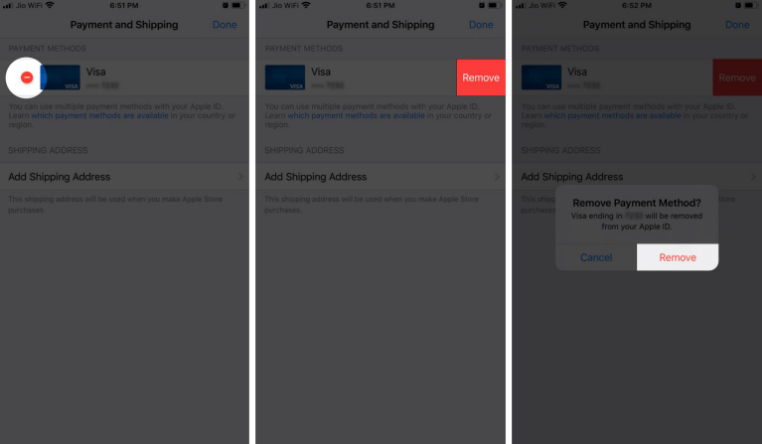Cara Mendapatkan Log Konsol Web Chrome di Android
Chrome mempunyai konsol web yang sangat berguna untuk menyahpepijat laman web. Sangat mudah untuk mengaksesnya di desktop tetapi Chrome versi Android nampaknya tidak memilikinya. Sebenarnya, penyahpepijatan laman web pada penyemak imbas web mudah alih menjadi rumit. Kerana tidak banyak penyemak imbas yang mempunyai konsol web terbina dalam untuk penyahpepijatan. Dalam artikel ini, kita akan membincangkan tentang Cara Mendapatkan Log Konsol Web Chrome di Android. Mari mulakannya!
Sekiranya anda menggunakan Chrome pada peranti Android anda, anda boleh mendapatkan log konsol untuk mana-mana laman web. Satu-satunya tangkapan adalah anda juga perlu menggunakan desktop anda untuknya. Apa sahaja yang berlaku di sini; Windows, Linux, atau macOS, tetapi anda mesti memasang penyemak imbas Chrome di desktop anda.
apakah maksud bateri servis pada macbook
Log Konsol Web Chrome Pada telefon Android anda
Pada telefon Android anda, anda perlu melakukan tiga perkara;
- Pasang Chrome .
- Dayakan pilihan Pembangun. Anda boleh melakukan ini dengan pergi ke aplikasi Tetapan, mencari Sistem, dan mengetuk nombor binaan tujuh kali.
- Dayakan Penyahpepijatan USB. Lihat pilihan Pembangun dan aktifkan penyahpepijatan USB di sana.
- Setelah anda melakukan semua perkara di atas, buka Chrome di telefon anda, dan sambungkan telefon anda ke komputer melalui kabel datanya. Sekiranya anda diminta, izinkan penyahpepijatan USB di telefon anda. Pergi ke laman web yang ingin anda nyahpepijat.
Log Konsol Web Chrome Pada desktop anda
Buka Chrome di desktop anda. Tampalkan yang berikut di bar URL dan ketik enter.
chrome://inspect/#devices
Telefon Android anda akan muncul di sini. Klik pilihan Periksa di bawah tab yang anda mahu lihat konsol webnya.
Tetingkap baru akan dibuka. Anda boleh berinteraksi dengan penyemak imbas Chrome pada telefon Android anda melalui panel kiri di tetingkap ini atau anda boleh berinteraksi dengannya pada peranti anda selagi anda tidak melepaskannya dari komputer.
Di bahagian bawah kanan, anda akan melihat konsol untuknya. Setelah selesai berinteraksi dengannya dan bersedia menyimpan log konsol, klik kanan di dalam konsol dan pilih pilihan simpan. Fail log disimpan sebagai fail LOG tetapi dapat dilihat menggunakan penyunting teks pilihan anda.
Ini hanya berfungsi antara penyemak imbas Chrome dan bukan antara penyemak imbas berasaskan Chromium. Penyemak imbas berasaskan Chromium mungkin memiliki halaman dalaman untuk peranti tetapi kemungkinan ia mendeteksi Chrome di telefon Android anda, atau penyemak imbas lain di ponsel Android anda agak tipis. Sekiranya anda perlu menguji laman web pada penyemak imbas berasaskan Chromium tertentu, anda boleh mencuba tipu muslihat ini dan melihat apakah anda bernasib baik tetapi sebahagian besarnya adalah ciri-ciri Chrome.
papan kekunci star wars battlefront 2 tidak berfungsi
Kesimpulannya
Baiklah, Itu Semua Orang! Saya harap anda menyukai artikel ini dengan Chrome Log Konsol Web dan dapat membantu anda. Beri kami maklum balas anda mengenainya. Juga jika anda mempunyai pertanyaan lebih lanjut yang berkaitan dengan artikel ini. Kemudian beritahu kami di bahagian komen di bawah. Kami akan menghubungi anda sebentar lagi.
Selamat Hari yang Hebat!
Lihat juga: Panduan Pengguna Mengenai Pembuka Garasi Diaktifkan Wi-Fi